iPhone 信号差确实很烦人,但有些设置调整可能就能帮你改善情况。以下是一些你可以尝试的方法:
"1. 更新 iOS 系统"
确保你的 iPhone 运行的是最新版本的 iOS。苹果经常通过系统更新来修复已知问题,包括信号问题。
前往 "设置 > 通用 > 软件更新" 检查是否有可用的更新。
"2. 重置网络设置"
这将清除所有 Wi-Fi 密码、蜂窝网络设置、VPN 和 APN 设置,让你的 iPhone 重新配置网络设置。
前往 "设置 > 通用 > 传输或还原 iPhone > 还原 > 还原网络设置"。
"注意:" 你需要重新连接所有 Wi-Fi 网络并重新配置蜂窝数据设置。
"3. 关闭并重新打开 Wi-Fi"
有时候,简单的重启 Wi-Fi 连接就能解决问题。
前往 "设置 > Wi-Fi",关闭 Wi-Fi,等待几秒钟,然后重新打开。
"4. 关闭并重新打开蜂窝数据"
与 Wi-Fi 类似,有时关闭并重新打开蜂窝数据也能解决问题。
前往 "设置 > 蜂窝网络",关闭 "蜂窝数据",等待几秒钟,然后重新打开。
"5. 调整蜂窝数据选项"
"
相关内容:
很多苹果用户都有过信号不好的经历,机小镇也不例外。比如在地铁、电梯等使用场景中,自己的苹果手机经常出现没有信号的情况,而别人手中的安卓手机信号居然满格,这时候看着手里如同板砖的手机,有种恨铁不成钢的无奈感。
其实导致 iPhone 信号不好的原因有很多,比如基带性能、天线设计、优化配置、运营商网络覆盖等等,就不在这里展开讨论了。因为机小镇搜罗了一些解决苹果手机信号问题的方法,迫不及待要跟大家分享。
1、还原网络设置
在手机信号满格或信号足以接打电话的情况下却无法接听来电,或是无法上网,可以通过重置网络设置来解决。
操作方法:打开【设置】,点击【通用】-【还原】,选择【还原网络设置】即可,一般信号问题可以得到有效的解决。(注:该方法可能导致恢复出厂设置,请慎重尝试)
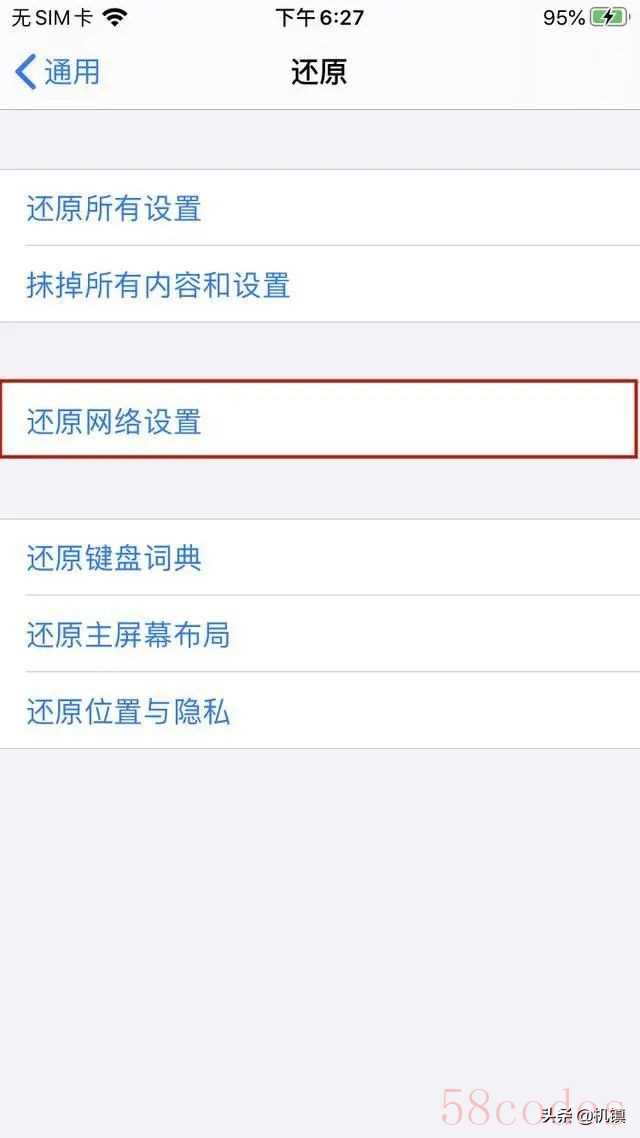
2、设置单卡模式
从iPhoneXR开始,苹果手机支持双卡双待,但是同时使用两张手机卡时,明显可以发现主卡信号还过得去,副卡的信号基本在一格两格左右显示,如果手机信号不好,可以将手机设置成单卡模式,毕竟单卡的信号搜索速度要快一些,有效解决信号问题。
操作方法:打开【设置】,依次点击【蜂窝网络】-【蜂窝移动网络】-【蜂窝移动号码】,选择一张卡机就可以了。
3、开启飞行模式
这个方法可能很多人都知道,就是将手机的飞行模式打开,让网络休息一会儿,再将它关闭,你会发现手机信号真的变强了。操作方法太简单,就不用机小镇赘述了吧。
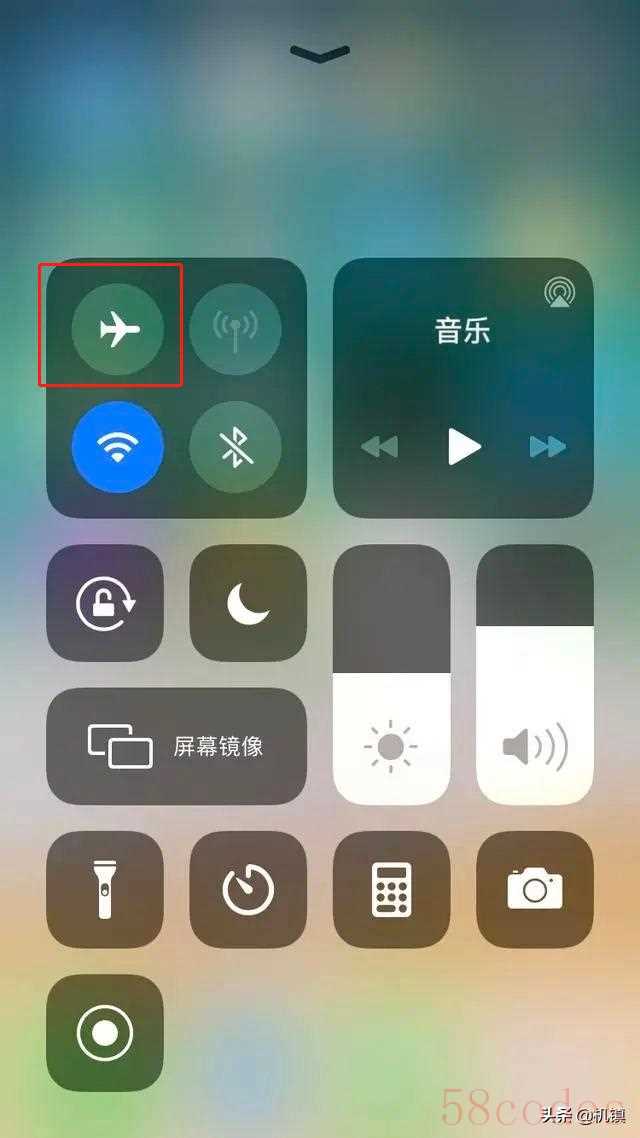
4、重启手机
手机跟很多电子设备一样,工作一段时间后,也需要适当的休息,所以当你的手机信号不好时,可以试着重启一次,或者关机休息一会儿再开启,这时候再使用,手机信号可能会更好哦。
5、蜂窝移动网络搜索
第五种一种增强苹果手机信号的方法是开启蜂窝移动网络搜索。
操作方法:打开【设置】,依次点击【隐私】-【定位服务】-【蜂窝移动网络搜索】,最后将那个开关开启就可以了。
6、设置网络状态
手机在无信号或者信号特别弱的情况下,可能4G的网络还不如3G,所以机小镇要说的最后一种方法,就是将你手中的网络调成3G的状态。
操作方法:打开【设置】,选择【蜂窝移动网络】,再关闭启用4G这个功能就可以了。
需要说明的是,上面几种改善iPhone信号的方法仅供参考,不一定有用,但是也不会对手机造成伤害,所以大家可以选择一种适合自己手机的方法,尝试一下。
最后告诉大家一个好消息,不出意外的话,iPhone 12会使用高通基带,也就是说,今后发布的iPhone可能会彻底解决信号差问题。

 微信扫一扫打赏
微信扫一扫打赏
 支付宝扫一扫打赏
支付宝扫一扫打赏
